Ubuntuでは、短くて快適なエイリアスを代わりに使用することで、長くて頑丈なbashコマンドをカスタマイズできます。コマンドラインで作業しているときは、入力を避けたいコマンド全体の代わりにエイリアスを使用できます。エイリアスは、作成されたコマンドとまったく同じように機能します。
このチュートリアルでは、Ubuntuでコマンドに対してエイリアスを作成して使用する方法を学習します。簡単な例を使用して、このプロセスを説明します。この記事で説明されている手順とコマンドをUbuntu18システムで実行しています。
例:– sudo apt-get install –のエイリアスを設定する コマンド
システムに多数のインストールを行い、 sudo apt-get install全体の使用を避けたい場合 コマンドの場合、次の方法を使用して、その短いエイリアスを作成できます。
ファイルマネージャから、 .bashrcを開きます。 ホームフォルダにあるファイル。このファイルは通常隠しファイルであるため、 Ctrl + Hを使用する必要があります フォルダにあるすべての隠しファイルを表示するように制御します。コマンドラインまたはUIからお気に入りのテキストエディタを使用して、このファイルを編集できます。このファイルを開いて編集するには、デフォルトのグラフィカルテキストエディタを使用しています。

ファイルの最後に移動して、次の行を貼り付けます:
alias agi='sudo apt-get install'
ここで、「agi」は設定する新しいエイリアスです。
エイリアスを作成するための構文:
alias [aliasName]=’old_command'
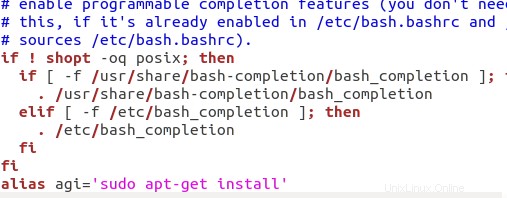
このファイルに次の行を追加することで、他のエイリアスを追加してapt-getコマンドをカスタマイズすることもできます。
alias agr='sudo apt-get remove'
alias agu='sudo apt-get update'
alias acs='apt-cache search'
右上隅にある[保存]ボタンをクリックしてファイルを保存します。
Ubuntu Dashを使用するか、 Ctrl + Alt + T を押して、ターミナルを開きます。
新しいbashrcファイルの使用を開始するには、次のコマンドを実行します。
$ source ~/.bashrc
ログアウトしてからログインするたびに、新しい.bashrcファイルがインストールされます。上記のコマンドを使用すると、システムを再起動せずに変更を使用できます。
エイリアスが設定されました。これで、システムに新しいパッケージをインストールするために次のコマンドを実行できます。
$ agi [package name]
例:
$ agi nautilus-admin
代わりに
$ sudo apt-get install nautilus-admin
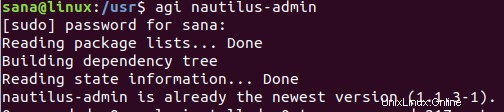
上の画像では、この例で設定した新しいコマンドエイリアスを使用してNautilusをインストールできたことがわかります。
考慮事項
エイリアスを作成するときは、次の点に注意してください。
- 既存のコマンドをエイリアス名として使用することはできません。これを行うと、エイリアスは機能せず、代わりにデフォルトのubuntuコマンドが実行されます。
- エイリアス名にスペースを含めることはできません。設定する新しいエイリアスに2つ以上の単語が含まれている場合は、「-」文字を使用してそれらの単語を区切ることができます。
これで、乾いた頑丈なbashコマンドを取り除き、独自にカスタマイズしたエイリアスを使用して、頻繁に使用される操作を実行できます。